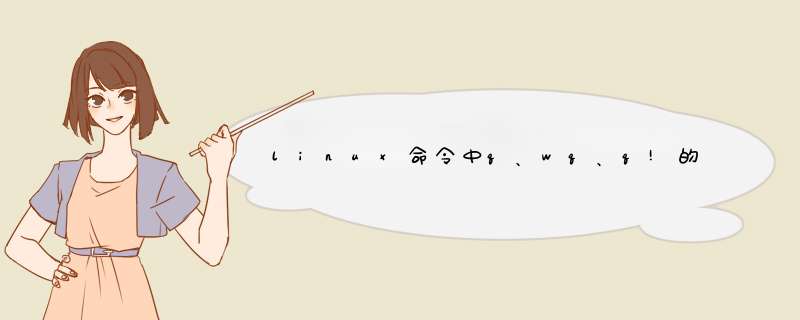
Linux中没这个命令;
只是在vi中有这个指令;
q表示退出;
w表示保存退出;
q!表示强制退出。
linux命令是对Linux系统进行管理的命令,
对于Linux系统来说,无论是中央处理器、内存、磁盘驱动器、键盘、鼠标,还是用户等都是文件。
扩展资料
建新目录
mkdir与rmdir命令
mkdir [make directory]
rmdir [remove directory]
mkdir命令用来建立新的目录
名称:mkdir
使用权限:于目前目录有适当权限的所有使用者
使用方式:mkdir[-p] dirName
说明:建立名称为 dirName 之子目录。
参数:-p 确保目录名称存在,不存在的就建一个。
范例:
在工作目录下,建立一个名为 AAA 的子目录 :
mkdir AAA
在工作目录下的 BBB 目录中,建立一个名为Test的子目录。若 BBB目录原本不存在,则建立一个。(注:本例若不加 -p,且原本 BBB目录不存在,则产生错误。)
mkdir-p BBB/Test
参考资料来源:百度百科-linux命令
linux的vi命令编辑后wq与x的区别只有一个。
这两者一般情况下没度什么不一样,但是在编程方面,对编辑源文件可能会产生重要影响。因为文件即使没有修改,":wq"强制更新文件的修改时间,这样回会让make编译整个项目时以为文件被修改过了,然后就得答重新编译链接生成可执行文件。
这可能会产生让人误解的后果,当然也产生了不必要的系统资源花销。
:wq 强制性写入文件并退出百。即使文件没有被修改也强制写入,并更新文件的修改时间。
:x 写入文件并退出。仅当文件被修改时才写入,并更新文件修改时间,否则不会更新文件修改时间。
扩展资料
vi命令详解:
基本上vi可以分为三种状态,分别是命令模式(command mode)、插入模式(Insert mode)和底行模式(last line mode),各模式的功能区分如下:
1) 命令行模式command mode)
控制屏幕光标的移动,字符、字或行的删除,移动复制某区段及进入Insert mode下,或者到 last line mode。
2) 插入模式(Insert mode)
只有在Insert mode下,才可以做文字输入,按「ESC」键可回到命令行模式。
3) 底行模式(last line mode)
将文件保存或退出vi,也可以设置编辑环境,如寻找字符串、列出行号……等。
不过一般在使用时把vi简化成两个模式,就是将底行模式(last line mode)也算入命令行模式command mode)。
先按ESC进入Command模式,然后输入“:wq”,回车就可以保存并退出了。
vi的其他保存/退出命令:
:w 保存;
:w filename 另存为filename;
:wq! 保存并强制退出;
:wq! filename 注:以filename为文件名保存后强制退出;
:q! 强制退出;
:x 保存并退出(仅当文件有变化时保存)
扩展资料:
vi有三种工作模式:命令模式、文本编辑模式和最后行模式。不同工作模式下的 *** 作方法有所不同。
1、命令行模式
该模式是进入vi编辑器后的默认模式。任何时候,不管用户处于何种模式,按下Esc键即可进入命令模式。
在命令模式下,用户可以输入vi命令,用于管理自己的文档。此时从键盘上输入的任何字符都被当做编辑命令来解释。若输入的字符是合法的vi命令,则vi在接受用户命令之后完成相应的动作。但需注意的是,所输入的命令并不回显在屏幕上。若输入的字符不是vi的合法命令,vi 会响铃报警。
2、文本输入模式
在命令模式下输入插入命令i、附加命令a、打开命令o、修改命令c、取代命令r或替换命令s都可以进入文本输入模式。
在该模式下,用户输入的任何字符都被vi当做文件内容保存起来,并将其显示在屏幕上。在文本输入过程中,若想回到命令模式下,按下Esc键即可。
3、末行模式
末行模式也称 ex 转义模式。在命令模式下,用户按:键即可进入末行模式下,此时vi会在显示窗口的最后一行(通常也是屏幕的最后一行)显示一个:作为末行模式的说明符,等待用户输入命令。多数文件管理命令都是在此模式下执行的(如把编辑缓冲区的内容写到文件中等)。
末行命令执行完后,vi 自动回到命令模式。
参考资料:百度百科-vi
欢迎分享,转载请注明来源:内存溢出

 微信扫一扫
微信扫一扫
 支付宝扫一扫
支付宝扫一扫
评论列表(0条)